کلون کردن هارد دیسک بهشما این امکان را میدهد تا از همه اطلاعات خود یک نسخه دوم هم داشته باشید. کلون کردن زمانیکه نیاز به طراحی دوباره اپلیکیشنها، برنامهها یا چهارچوب برنامهنویسی دارید و یا اینکه با محدودیت فضای کافی بر روی هارد مواجه هستید ارزش واقعی خود را نشان میدهد.
روش انجام این کار خیلی ساده است. مطمئنا بعد از خواندن دقیق مراحل زیر قادر بهساخت کلون قابل بوت از ویندوز 10 خواهید بود.
دیسک کلونزیلا لایو (Clonezilla Live) بسازید
1- کلونزیلا را دانلود کنید. بهتر است نسخه Stable را دانلود کنید.
2- در صفحه مربوطه، پسوند را از "zip." به "iso." تغییر دهید. اگر میدانید که که نیاز بهنسخه 32 بیت ندارید همان گزینه "amd64" را انتخاب کنید. مقدار vault را روی "auto" قرار دهید و سپس، روی "Download" کلیک کنید.
3- یک سیدی یا دیویدی خام در داخل درایو دستگاه قرار دهید.

4- در ویندوز اکسپلورر بهسراغ فایل دانلود شده ISO بروید. روی آن دو بار کلیک کنید و از منوی Setting گزینه "Smolder Circle Picture" را انتخاب کنید.
5- درایو مربوطه را تأیید کنید و با زدن "Burn" منتظر بمانید تا ISO روی دیسک کپی شود.
سیستم را با Clonezilla Live بوت کنید
1- مطمئن شوید که هر دو دیسک مبدأ و مقصد مربوط به پیسی شما باشند.

2- پیسی را دوباره بوت کنید.
3- بعد از اینکه اولین بوق سلامت سیستم را شنیدید، صفحه ابتدایی بایوس را خواهید دید. حالا، بسته به نوع بایوس سیستم با زدن کلید F12 یا DEL مشخص کنید که سیستم از روی چه منبعی بوت شود. اگر مطمئن نیستید که کدام کلید را فشار دهید دنبال راهنمای روی صفحه تحتعنوان "Boot Menu" بگردید.
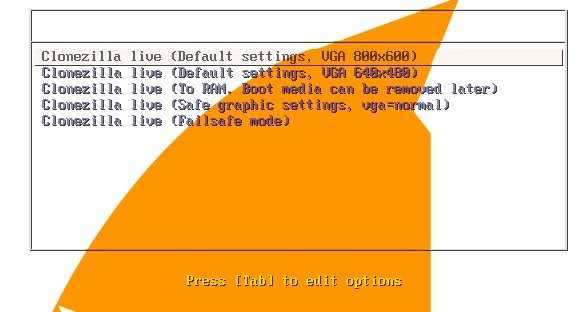
4- از این منو درایو دیویدی را مشخص کنید.
کلونزیلا درایو را مشخص کنید
1- وقتی کلونزیلا لایو شروع شد، یک صفحه مشاهده میکنید. مطمئن باشید که روی همان پیشفرض باشد. سپس، Enter را بزنید.
2- اطلاعاتی بهرنگ سفید مشاهده میکنید که نشان میدهند کلونزیلا در حال بوت شدن است.
3- مجددا تنظیمات را روی پیشفرض نگه دارید ("Don't touch keymap") و Enter بزنید.
4- باز هم اطلاعاتی روی صفحه نمایش داده میشوند. زمانیکه صفحه دوباره بهرنگ آبی درآمد "Enter" بزنید تا "Start Conzilla" انتخاب شود.

دیسک کلونینگ را راهاندازی کنید
حالا که همه کارها انجام شد، زمان کلون کردن فرا رسیده است.
1- در صفحهای که میبینید، گزینه "device-device" را انتخاب کنید. این گزینه بهشما اجازه میدهد تا از یک دیسک فیزیکی به یک هارد فیزیکی کلون کنید.
2- با زدن Enter حالت "Beginner Mode" را انتخاب کنید.
3- در صفحه بعدی، همان گزینه پیشفرض یعنی "disk_to_local_disk" را انتخاب کنید و Enter بزنید. با انتخاب این گزینه کلون از یک صفحه فیزیکی به یک دیسک فیزیکی انجام میشود.

4- مبدأ را مشخص کنید و Enter را بزنید.
5- دیسک هدف را مشخص و Enter کنید.
6- باز هم از حالت پیشفرض استفاده کنید تا بررسی یا مرمت چهارچوب فایل مبدأ انجام نشود.
7- با زدن دکمه Enter عملیات کلونینگ را آغاز کنید.
فرآیند کلونینگ را اجرا کنید
1- کلونزیلا برای آغاز کار از شما تأییدیه میخواهد. بعد از اینکه مطمئن شدید همه چیز درست انتخاب شده حرف "y" را تایپ و Enter کنید.
2- باز هم از شما تأییدیه خواسته میشود. مجددا "y" و سپس Enter را بزنید.
3- در این مرحله میتوانید ساخت جدول سگمنت در مقصد موردنظر را ببینید.
4- وقتی دوباره از شما سئوال پرسیده شد، با زدن "y" تأیید کنید که میخواهید bootloader در مقصد کلون شود. درایو موردنظر بهکمک bootloader میتواند پیسی را بوت کند در غیر اینصورت سیستم امکان بوت از روی درایو ساخته شده را ندارد.

5- بالاخره فرآیند کلونینگ آغاز میشود.
6- بعد از اتمام، کلونزیلا تستهایی را روی درایو کلون شده انجام میدهد. برای ادامه Enter را بزنید.
7- در منوی بعدی، Enter را بزنید تا دستگاه خاموش شود.
8- کلونزیلا بعد از 5 ثانیه خودش را متوقف میکند. اگر احتمالا پیسی خاموش نشد میتوانید بعد از دیدن خط "info] Will end now]" سیستم را بهصورت فیزیکی خاموش کنید.
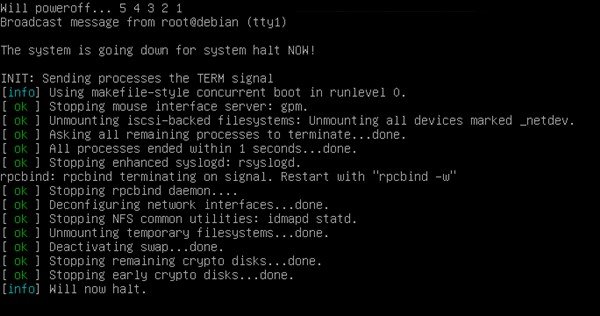
کار تمام شد!
ماهنامه شبکه را از کجا تهیه کنیم؟
ماهنامه شبکه را میتوانید از کتابخانههای عمومی سراسر کشور و نیز از دکههای روزنامهفروشی تهیه نمائید.
ثبت اشتراک نسخه کاغذی ماهنامه شبکه
ثبت اشتراک نسخه آنلاین
کتاب الکترونیک +Network راهنمای شبکهها
- برای دانلود تنها کتاب کامل ترجمه فارسی +Network اینجا کلیک کنید.
کتاب الکترونیک دوره مقدماتی آموزش پایتون
- اگر قصد یادگیری برنامهنویسی را دارید ولی هیچ پیشزمینهای ندارید اینجا کلیک کنید.

























نظر شما چیست؟